Join the forum for Designers!
Your expertise is vital to the community. Join us and contribute your knowledge!
Join the Forum NowShare, learn and grow with the best professionals in the industry.
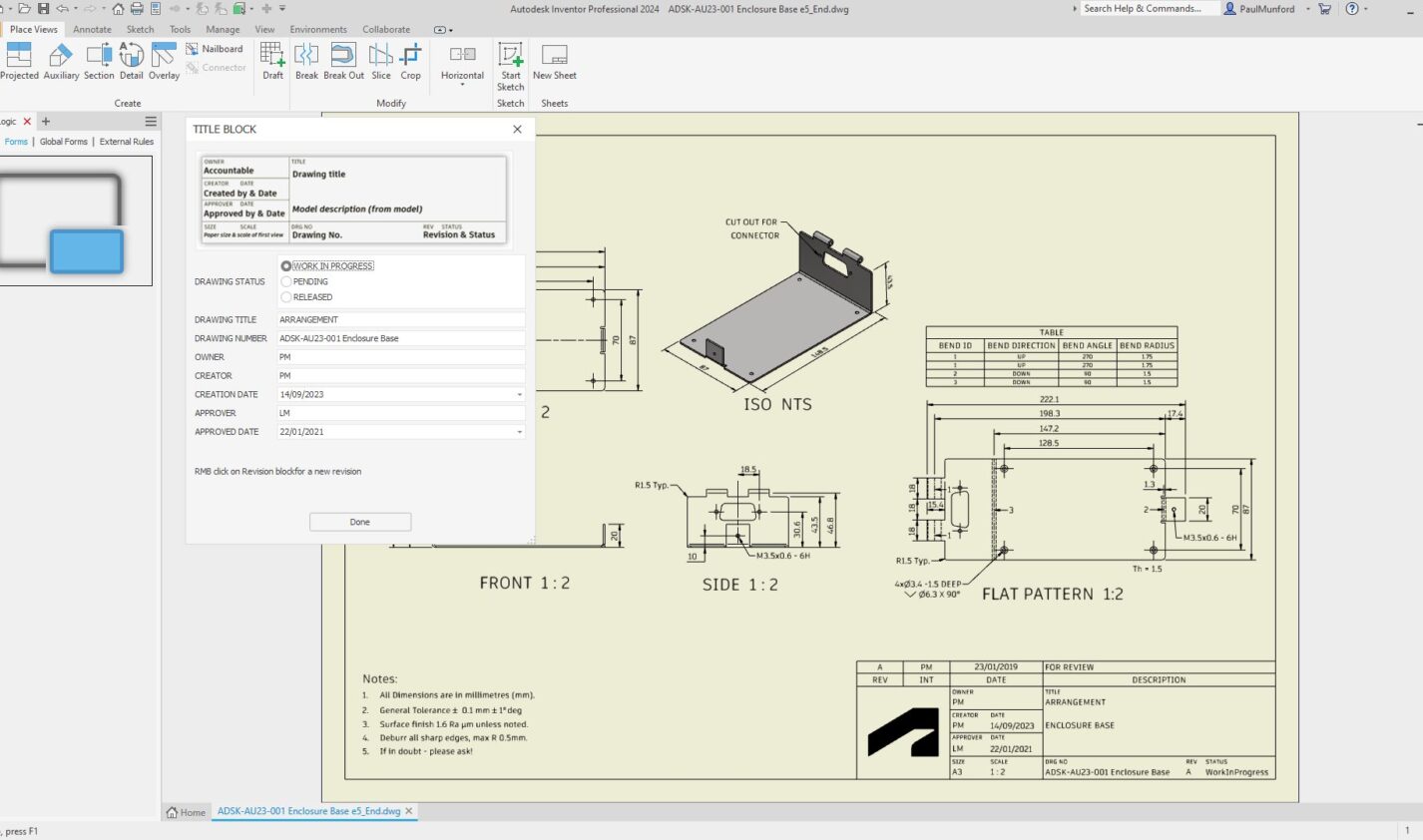
Programcı olmayanlar için beş Autodesk Inventor iLogic verimlilik hilesi: Çizim başlık bloğu formu.
Beni her zaman rahatsız eden bir görev, başlık bloğunu doldurmaktır. Neyi düzenlemem gerekiyor? Alan metni mi? iProperties mi? Çizimin iProperties’i mi? Yoksa modelin iProperties’i mi?
Lütfen bana hangi bilgileri eklemem gerektiğini ve nereye eklemem gerektiğini söyleyin!
Tüm girdileri tek bir yerde toplayan bir iLogic formu oluşturarak bunu çok daha kolay hale getirebiliriz.
Bu alıştırmada, başlık bloklarını doldurma sürecini standartlaştırmak için bir iLogic formunu nasıl kullanabileceğimizi göreceğiz.
Bu içerik ilk olarak AU 2023’te uygulamalı bir Laboratuvar olarak sunulmuştur. AU sınıf sayfasından bir bildiri, sunum, veri seti ve gösterimlerin videolarını indirebilirsiniz:
IM602043-L Programcı olmayanlar için beş Autodesk Inventor iLogic üretkenlik hilesi! [Lab]
Çizim başlık bloğunu doldurmak için bir iLogic formu oluşturma.
Autodesk Inventor iLogic formu, CAD kılavuzunuzu okumaya gerek kalmadan ekibinizin çizim ve veri standartlarınıza uymasını sağlamak için harika bir araç olabilir!
Bir iLogic formu oluşturarak CAD standardına otomatik olarak uymayı kolaylaştırırsınız.
Formu oluşturmak için: Inventor şablonunuzda DWG veya IDW
- iLogic tarayıcısının Formlar sekmesine gidin.
- İmlecinizi herhangi bir boş alanın üzerine getirin ve RMB tıklayın.
- Açılır LMB’den Form Ekle’ye tıklayın.
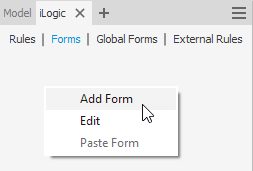
Form Düzenleyici İletişim Kutusu açılacaktır.
Eğer takip etmek istersen, örnek veri setini ve demo videosunu indirmek için buraya tıklayın.
- için form oluşturucu hücresine LMB ile tıklayın Form 1. Girin BAŞLIK BLOĞU. Bu, form adını değiştirecektir.
- Form düzenleyicinin sol tarafında, ‘parametreler’ altında şunları bulun Çizim_Durumu.
LMB tıklayıp sürükleyerek Drawing_Status kullanıcı parametresini form oluşturucu alanına
- Form oluşturucu alanında, Drawing_status öğesinin solundaki ‘Label’ hücresine şunu girin ÇİZİM DURUMU. Bu, form üzerindeki etiketi değiştirecektir.
- ÇİZİM DURUMU seçiliyken, özelliklere göz atın. Altında Davranış bulmak Kontrol türünü düzenle.
- LMB ‘Birleşik kutu’ üzerine tıklayın, açılır menüden şunları seçin Radyo Grubu.
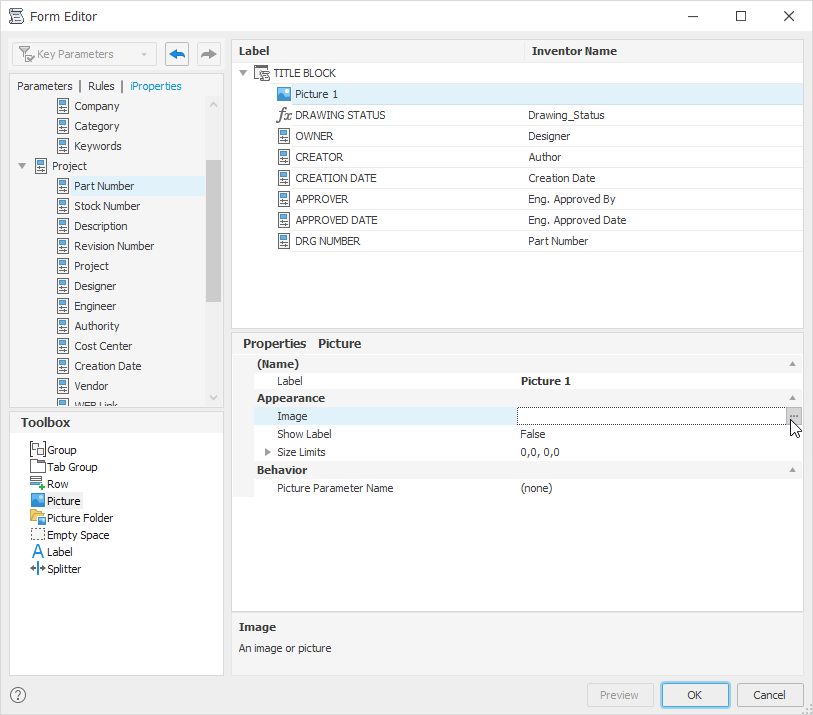
Kalan kontrolleri eklemek için aşağıdaki tablodaki verileri kullanın:
| İSİM | TİP | KAYNAK | MÜLKİYET | IPROPERTY TAB | NOTLAR |
|---|---|---|---|---|---|
| SAHİBİ | Standart iProperties | Güncel Çizim | Tasarımcı | Proje | |
| YARATICI | Standart iProperties | Güncel Çizim | Yazar | Özet | |
| OLUŞUM TARİHİ | Standart iProperties | Güncel Çizim | Oluşturulma tarihi | Proje | |
| APPROVER | Standart iProperties | Güncel Çizim | Eng. Tarafından onaylandı | Durum | |
| ONAY TARİHİ | Standart iProperties | Güncel Çizim | Eng. Onay tarihi | Durum | |
| BOYUT | Levha Özellikleri | Güncel Çizim | Sayfa boyutu | n/a | Otomatik tamamlandı |
| ÖLÇEK | Levha Özellikleri | Güncel Çizim | İlk görünüm ölçeği | n/a | Otomatik tamamlandı |
| BAŞLIK | Standart iProperties | Güncel Çizim | Başlık | Özet | |
| DEKRİFİKASYON | Standart iProperties | Birincil veya Ekli Model | Açıklama | Proje | Otomatik tamamlandı (veriler modeldeyse) |
| DRG HAYIR | Standart iProperties | Güncel Çizim | Parça numarası | Proje | |
| REV | Standart iProperties | Güncel Çizim | Revizyon numarası | n/a | Revizyon tablosu tarafından kontrol edilir |
| DURUM | Standart iProperties | Güncel Çizim | Tasarım durumu | Durum | Bir iLogic kuralı tarafından kontrol edilir |
Formu test etmek için form düzenleyicide ‘OK’ düğmesine tıklayın, ardından iLogic paneline göz atın ve ‘TITLE BLOCK’ düğmesine tıklayın.
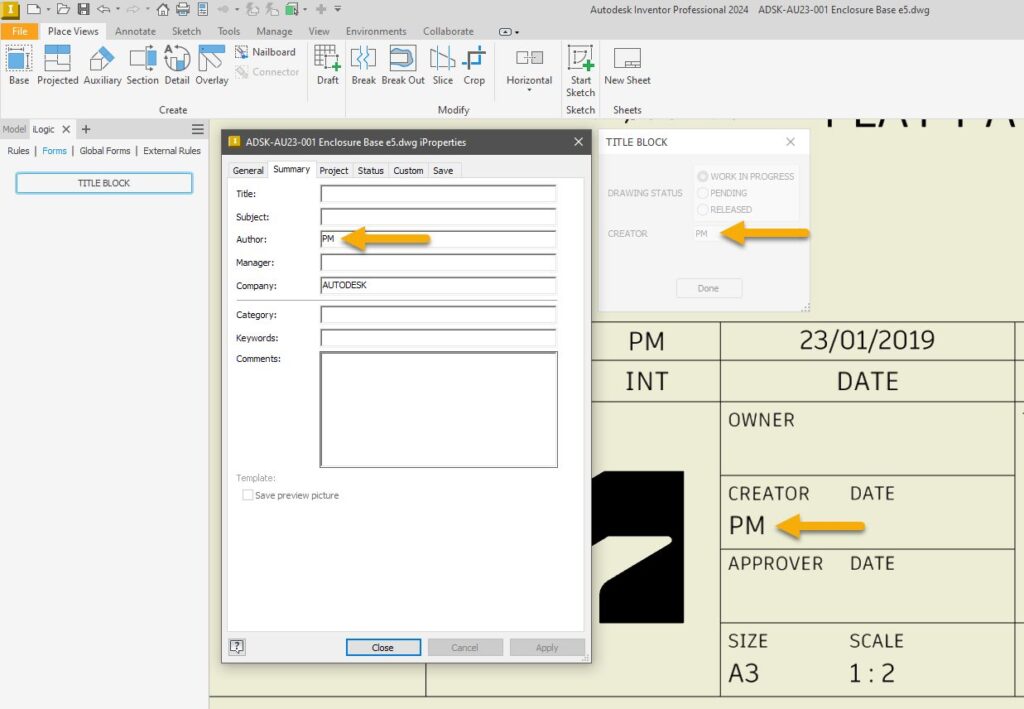
Forma girildiğinde verilerin başlık bloğunda nasıl güncellendiğine dikkat edin. Dosya için iProperties’i açın ve forma girdiğiniz verileri görün.
Standart prosedürlerin takip edilmesini kolaylaştırmak, standartlara uyulma olasılığını artıracaktır. Başlık bloğunu tamamlamak gibi küçük bir görevi otomatikleştirmek, kullanıcılarınızın başlık bloğu bilgilerini günde kaç kez güncellemesi gerektiğini düşündüğünüzde, özellikle de eklenmeyen veya yanlış eklenen verilerin maliyetini hesaba kattığınızda zaman ve para tasarrufu sağlayabilir.
Bu iş akışını şirketinizde nasıl uygulayabilirsiniz? Veriler eksikse başlık bloğu formunun otomatik olarak açılmasını nasıl sağlayabileceğinizi bulabilir misiniz?
İpucu: iLogic formları ve kuralları genellikle içinde çalıştığınız dosyaya kaydedilir, yani yaptığınız değişiklikler siz açık dosyayı kaydedinceye kadar kaydedilmez. Kendi iLogic projeleriniz üzerinde çalışırken, iLogic Kurallarınız ve Formlarınızdaki değişiklikleri kaydetmek veya harici Kuralları keşfetmek için dosyalarınızı düzenli olarak kaydedin.
Join the forum for Designers!
Your expertise is vital to the community. Join us and contribute your knowledge!
Join the Forum NowShare, learn and grow with the best professionals in the industry.

